
Echte boekenliefhebbers weten aan welke kant ze staan in het gedrukte boek versus het e-boekendebat. Laten we voor het leesplezier zeggen dat beide hun voor- en nadelen hebben.
Digitale boeken en e-readers hebben één duidelijk voordeel: ze maken het gemakkelijk om informatie te markeren en te verzamelen met een veegbeweging. Als je graag wijsheid bij elkaar houdt en onthoudt wat je leest Hoe onthoud je wat je leest met eenvoudige hulpmiddelen Hoe onthoud je wat je leest met eenvoudige hulpmiddelen Het lezen van meer zal je niets aan doen als je niets kunt behouden wat je leest. Gebruik deze tips wanneer u het moeilijk vindt om te onthouden wat u leest. Meer lezen, dan zijn annotaties en highlighters door God verzonden. Maar hoe kun je wijsheid verzamelen uit een fysiek boek?
Gebruik Google Keep als een idee-index
Google Keep is de gratis krachtige krachtpatser die een paar prachtige mogelijkheden verbergt achter zijn Post-It-achtige interface. Het is beschikbaar op het web en als een Android- of iOS-app.
Google Keep ondersteunt Optical Character Recognition (OCR) . Dit is de functie die we gebruiken om tekst uit een boek te halen. Ja, u kunt de ideeën of citaten uit een boek typen, maar het is veel gemakkelijker (en sneller) om de transcriptiefunctie van Google Keep te gebruiken. Er zijn twee manieren om dit te doen.
- Gebruik de ingebouwde camera-app van de telefoon. Gebruik vervolgens het menu Delen om afbeeldingen naar Google Keep te exporteren. Met deze methode kunt u afbeeldingen in bulk verzenden. U kunt ook het overbodige gedeelte wegsnijden en het enige fragment behouden dat u uit het boek wilt halen.
- Maak een foto rechtstreeks in de Google Keep-app. Druk op het pictogram Camera en maak een afbeeldingsnotitie. De Google Keep-camera heeft geen gereedschap Bijsnijden. Hiermee kunt u alle extra getranscribeerde tekst van de gescande foto handmatig opschonen.
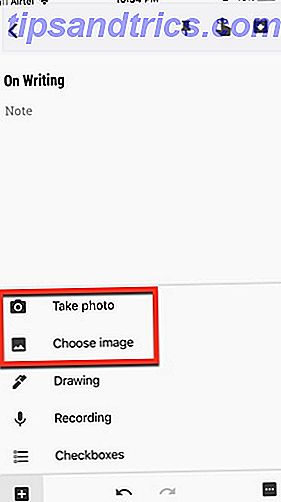
Probeer beide methoden en kijk welke voor u werkt. Plaats de boektekst in de liggende weergave als de portretpositie niet werkt. Maak de foto. Nu staat de afbeelding in de notitie.
Leg de afbeeldingstekst vast met het Google Keep OCR-proces:

- Tik op de notitie met de afbeelding die u wilt bewerken.
- Tik op de afbeelding van de notitie.
- Tik op More (de drie verticale stippen in de rechterbovenhoek).
- Tik op Afbeeldingstekst grijpen .
- Tik op de pijl-terug om de notitie op te slaan en te sluiten.
U kunt de afbeelding achteraf verwijderen of behouden. Organiseer uw ideeënindex van Google Keep met labels en kleuren. Ik kleur meestal de nieuwste met rood en daarna groen als ik erin slaag de informatie te bewaren.
Heeft u Google Keep gebruikt om een betere leerling of lezer te worden? Wat is je favoriete gebruik voor de eenvoudigste van alle tools van Google?

![Roodverschuiving houdt je ogen scherp en helpt je slapen [Linux]](https://www.tipsandtrics.com/img/linux/639/redshift-keeps-your-eyes-sharp-helps-you-sleep.png)

